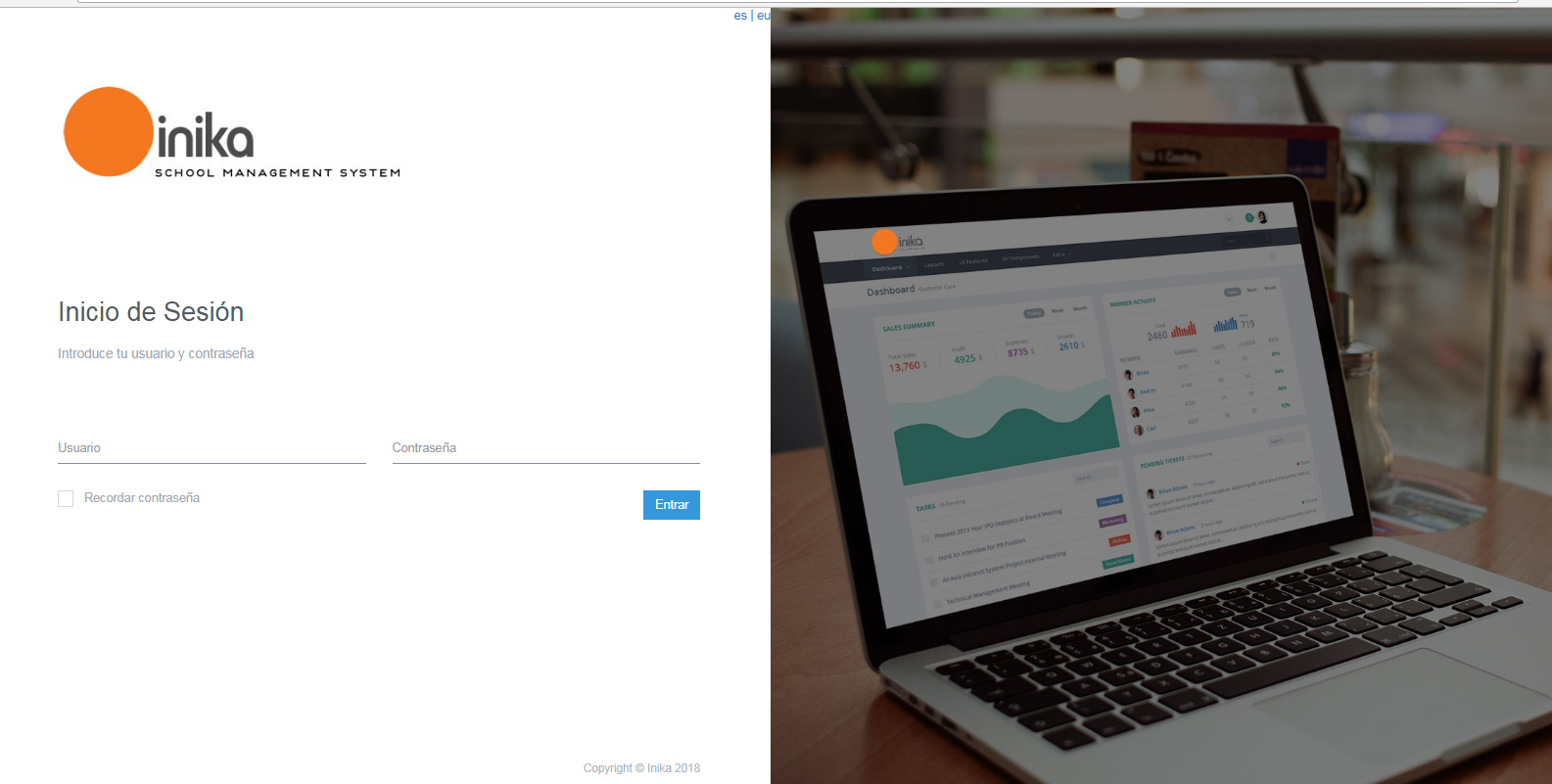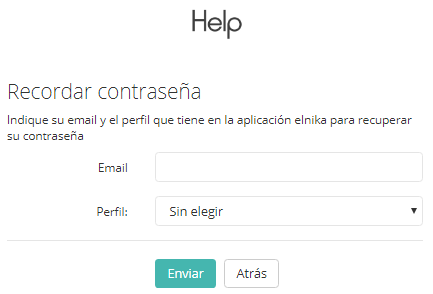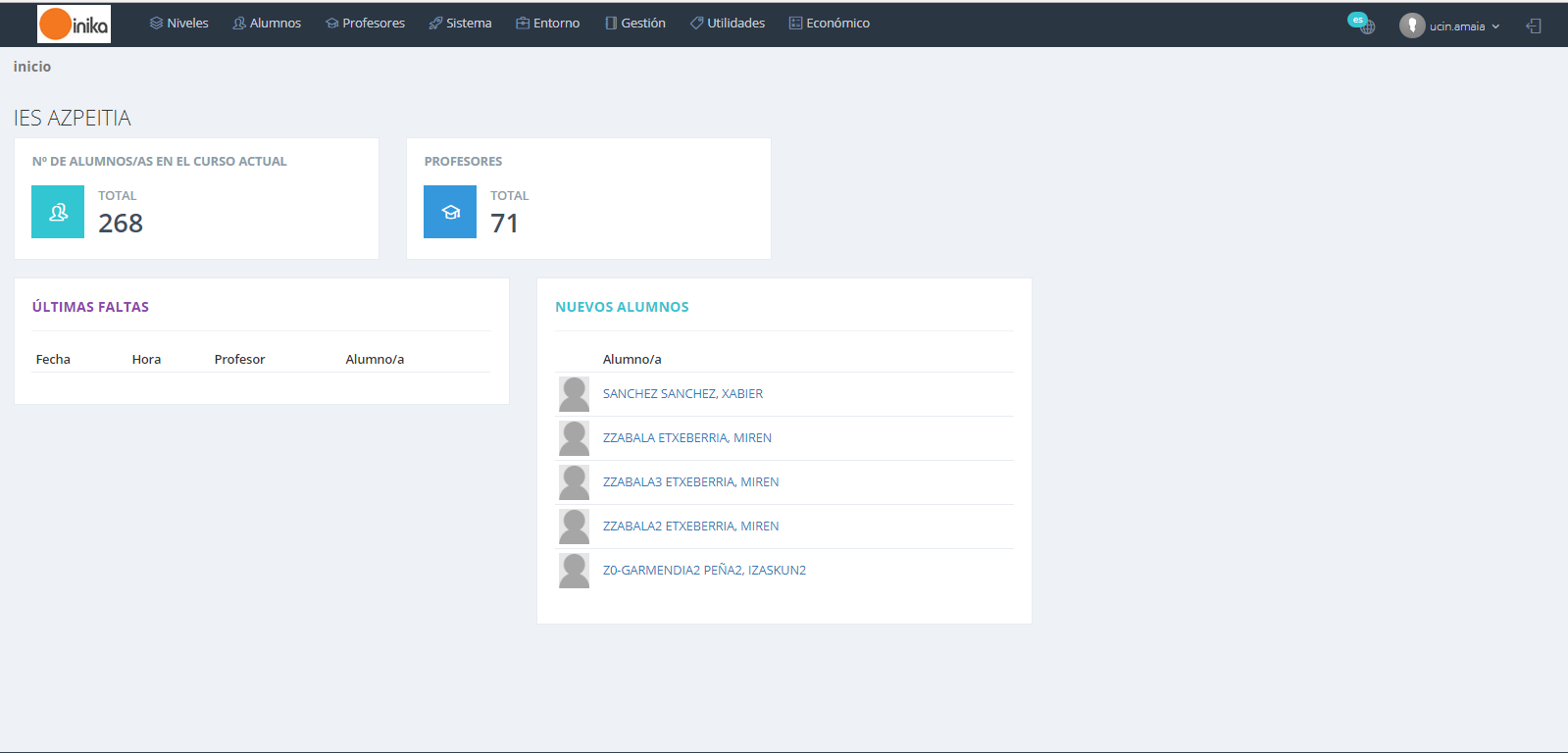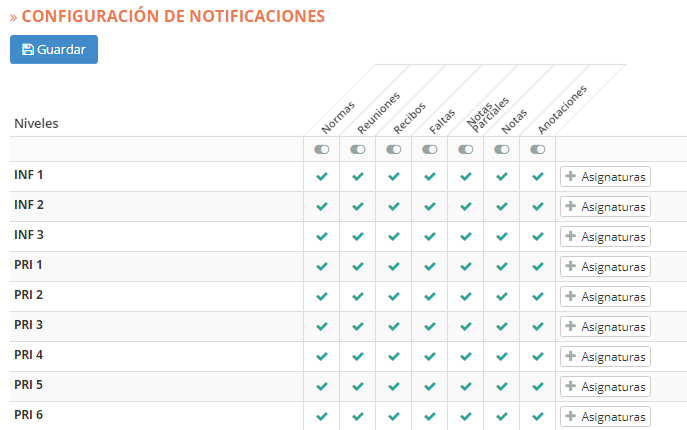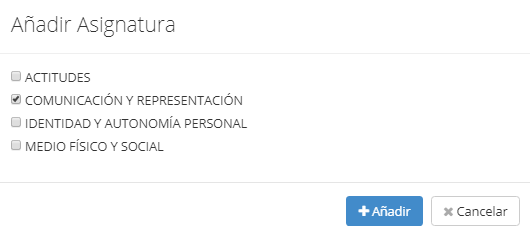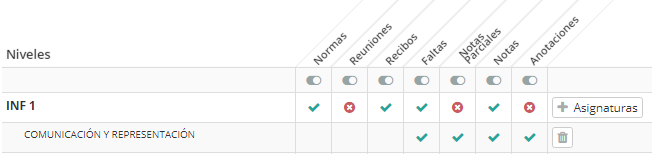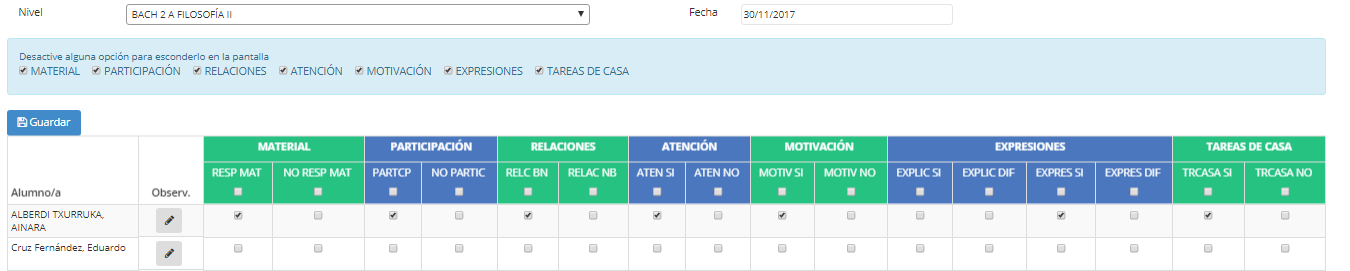GESTIÓN
A través de este acceso del menú se puede llevar a cabo la gestión de los temas del día a día como consulta/creación/modificación de los datos de los integrantes del centro (profesores, alumnos, padres, etc.), gestión de expedientes y datos académicos, introducción de notas, etc.
A continuación, analizaremos cada opción que ofrece esta entrada (“Gestión”) del menú:
ENTORNO
En este apartado del menú principal se nos ofrece la opción de configurar parámetros y establecer criterios propios de nuestro centro, sobre los cuales se basará la gestión académica del día a día. Podremos, por lo tanto, introducir datos relativos al centro (dirección, datos bancarios, etc.); establecer el inicio y el fin de cada trimestre; definir el rango y valor de las calificaciones; configurar datos sobre los niveles y las materias que se imparten en el centro, etc.
En definitiva, se trata del apartado del menú donde se prepara el entorno de trabajo para poder después (durante el curso) realizar las tareas de gestión académica del día a día.
CONFIGURACIÓN
En esta opción se especifican distintos aspectos de configuración.
Antes de comenzar a utilizar Inika – para llevar a cabo las gestiones académicas diarias-, es preciso definir ciertos parámetros y criterios para establecer el entorno de trabajo según los intereses de nuestro centro.
Es en este apartado donde realizaremos dichas especificaciones.
NIVELES
Se trata de una de las pantallas más importantes de Inika. En ella se registran los niveles/cursos de enseñanza que se imparten en nuestro centro.
Podemos acceder haciendo click sobre el link en la parte superior de la pantella con el mismo nombre o desde el desplegable «Entorno» que también se encuentra en misma barra superior.
En esta pantalla se visualiza la lista de todos los niveles del centro. Ha de decirse que Inika trae configurados, por defecto, los datos de los niveles que se imparten en el centro. No obstante, dese esta misma pantalla, tendremos, por un lado, la opción de crear nuevos niveles y por otro, la opción de visualizar y ver las características de los niveles ya creados.
ACCESO A LA APLICACIÓN
Al entrar en la página web de Inika, os encontraréis con la siguiente pantalla: El el área de entrada a Inika.
Aquí es donde introduciremos nuestro nombre de usuario (en el área «Usuario») y la contraseña (En el área «Contraseña»). Para entrar en la aplicación haremos click sobre el botón «Entrar».
Si nos olvidamos de nuestra contraseña, activaremos la casilla «Recordar contraseña» e introduciremos los datos que se solicitan (Correo electrónico y el perfil correspondiente al usuario <Profesor, Alumno, Familia, Empleado>).
Si los datos introducidos son correctos, recibiremos un link en nuestro correo electrónico. Haciendo click sobre dicho link, podremos cambiar nuestra contraseña.
En cambio, si todo ha ido correctamente, se mostrará la siguiente pantalla:
En esta pantalla principal distinguiremos varios apartados. A continuación se explicarán cada uno de ellos.
NOTIFICACIONES
En el caso de los centros que hayan contratado el servicio InikaAPP, es recomendable que revisen la configuración de las alertas.
Pongamos que algun/a alumn@ no ha asistido a clase de Matemáticas y que el/la profesor@ ha introducido la falta en Inika. Ante esta situación se pueden dar dos casos:
- En caso de que las alertas de las faltas estén activas, los familiares recibirán un aviso en la APP tan pronto el/la profesor@ haya introducido la falta. De este modo, podrán acceder a la sección «faltas» de la aplicación y consultar los detalles de dicha falta (como por ejemplo, la sesión y la materia a la qu ha faltado).
- En caso de que las alertas de las faltas estén inactivas, los familiares no recibirán ningún aviso en la APP; no obstante, podrán consultar los detalles de la falta la próxima vez que accedan a la plataforma.
La pantalla en cuestión es la siguiente:
En ella se muestra una tabla en la que:
- cada fila corresponde a un nivel de enseñanza.
- cada columna corresponde a una sección de Inika (notas, faltas, normas de conducta, etc.).
La configuración se establece mediante el contenido de las intersecciones fila/columna. Ha de tenerse en cuenta que, por defecto se aplicará la misma configuración a todas las materias de un mismo nivel. En caso de necesitar una configuración específica para alguna asignatura en concreto, se habrán de definir excepciones.
REUNIONES DE EVALUACIÓN
Mediante esta pantalla, el profesor evaluará ciertos aspectos que pueden ser interesantes para la reunión de evaluación (Debemos tener en cuenta que el administrador debe tener definidos dichos aspectos.)
Gestionaremos esta funcionalidad mediante la siguientes opciones:
| Curso | Seleccionaremos el curso al que queremos evaluar. |
| Fecha | Fecha correspondiente a la evaluación. |
| Selección | Seleccionaremos los aspectos que nos interese entre los aspectos a evaluar definidos por defecto, activando para ello la celda correspondiente. |
| Tabla | A continuación, se visualizará la tabla donde se muestran los aspectos que hayamos seleccionado. Seleccionaremos los criterios correspondientes por cada alumno del grupo seleccionado,
Por ejemplo, al aspecto «Material» le corresponden 2 criterios, «Es responsable con el material», «No es responsable con el material». Entre estas dos opciones marcaremos a cada alumno el que le corresponda. |